Paano i-install ang SpyHunter
Ipinapaliwanag ng mga sumusunod na hakbang kung paano i-install ang SpyHunter sa iyong computer:
- Kung nais mong i-download ang Spyware Scanner ng SpyHunter, mag- click dito upang i-download . Pakitandaan: Pagkatapos mong i-activate ang buong bersyon ng SpyHunter, maa-unlock ng program ang lahat ng feature nito gaya ng Spyware HelpDesk , pang-araw-araw na pag-update ng kahulugan, at libreng suporta sa customer. Gayunpaman, maaari mong gamitin ang spyware scanner ng SpyHunter (libreng bersyon) kasama ang mga limitadong tampok nito nang walang pag-activate.
- Sa dialog box na "Pag-download ng File" , pindutin ang "I-save" upang i-save ang SpyHunter file.
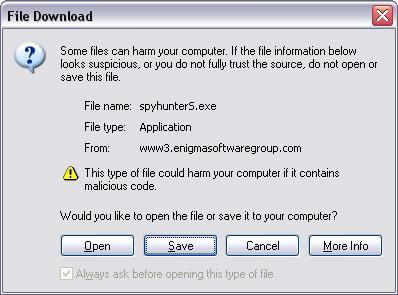
- Sa dialog box na "Save As" , i-save ang SpyHunter file sa iyong Desktop.
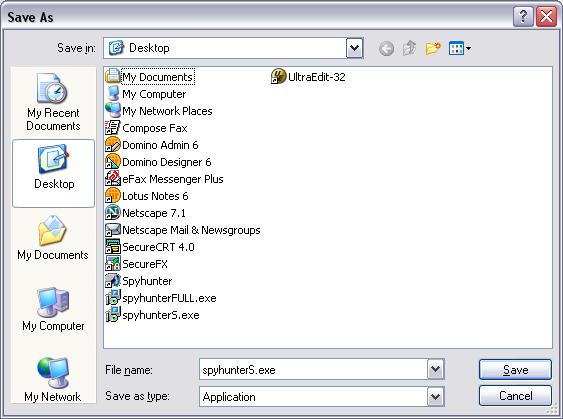
- Hanapin ang installer na pinili mong i-download sa iyong Desktop. Kapag nahanap mo ang file na may icon ng isang computer at isang disc (tulad ng ipinapakita sa larawan sa ibaba), i-double click ang icon na iyon upang patakbuhin ang SpyHunter.
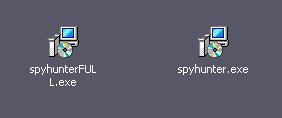
- Kung hindi mo mahanap ang SpyHunter file sa iyong Desktop, i-click ang "Start" na buton at i-click ang "Find or Search" . Pagkatapos, i-type ang "spyhunter" at mag-click sa "Search."
- Mag-double click sa file ng pag-install at sasabihan ka ng isang kasunduan sa lisensya. Mangyaring basahin ang kasunduan sa lisensya at lagyan ng check ang kahon na nagsasaad na sumasang-ayon ka sa mga tuntunin at i-click ang "Susunod."
- Ang susunod na screen ay hihingi ng "Destination Folder" . Ii-install mo ang SpyHunter sa "C:\Program Files\SpyHunter," na dapat ay napili na.
- I-click ang "Next" . Kung may lumabas na mensahe na nagsasaad na umiiral na ang tinukoy na folder, mag-click sa "Oo" .
- Handa ka na ngayong mag-install, mag-click sa "Next."
- Matapos makumpleto ang proseso ng pag-install, dapat lumitaw ang isang window na nagtatanong kung gusto mong i-reboot.
- I-click ang "OO, I-reboot ang Aking Computer Ngayon" at pagkatapos ay i-click ang "Tapos na."